1. মড্যুল ডেটা অ্যাক্সেস করুন
মড্যুল ডেটা এবং ফলাফলের রিপোর্টগুলো অ্যাক্সেস করার জন্য, এফইএম জমা দেওয়া হয়েছে এবং পোস্ট করা হয়েছে তা প্রথমে অনুগ্রহ করে নিশ্চিত করুন। এটি পোস্ট করা হয়ে গেলে, আপনি ফলাফলের রিপোর্টগুলি এফইএম ড্যাশবোর্ড থেকে অ্যাক্সেস করতে পারবেন, সেইসাথে অফলাইন ডেটা অ্যানালিটিক্সের জন্য সিএসভি ডাউনলোড করতে পারবেন।
অনুগ্রহ করে খেয়াল করুন – সিএসভি ডেটা ডাউনলোডের বৈশিষ্ট্যটি শুধুমাত্র ফেসিলিটি প্লাস সাবস্ক্রিপশনের জন্য উপলব্ধ আছে।
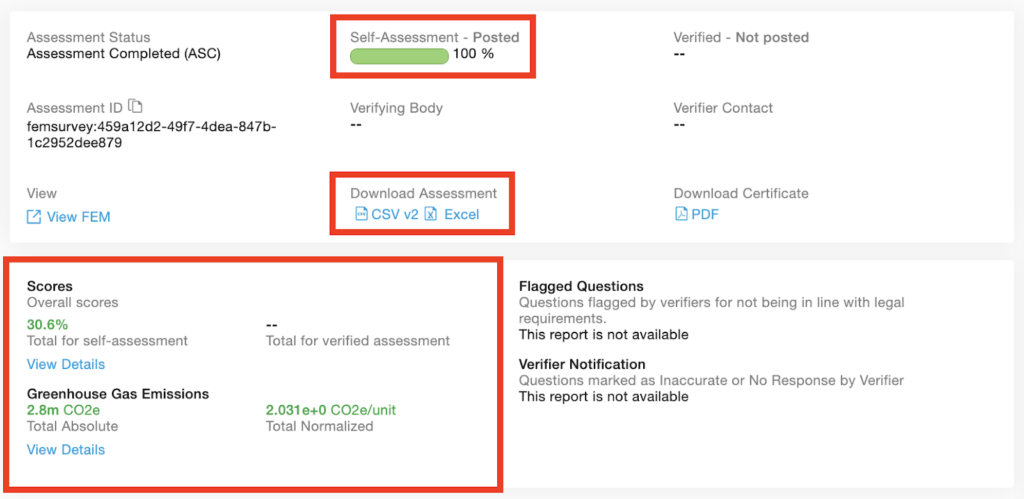
2. স্কোরিং
হিগ এফইএম ব্যবহারকারীদের মূল্যায়নটি সম্পূর্ণ করার পরে স্কোর দেয়। স্কোরের পৃষ্ঠায় মোট হিগ ইনডেক্সের স্কোর, বিভাগীয় স্কোর এবং হিগ ইনডেক্সে অর্জিত কৃতিত্বের স্তর অন্তর্ভুক্ত থাকে। স্কোরের পৃষ্ঠায় ব্যবহারকারীরা:
- হিগ এফইএম কার্যসম্পাদন মূল্যায়ন করতে পারে্ন
- সময়ের সাথে সাথে অগ্রগতি ট্র্যাক করতে পারেন
- একই ধরনের ফেসিলিটিগুলির সাথে কার্যসম্পাদনের তুলনা করতে পারেন।
অনুগ্রহ করে খেয়াল করুন: একটি ফেসিলিটির কোনও বৈধ ব্যবসা পরিচালনার লাইসেন্স না থাকলে, সেটির এফইএম স্কোর 0 হবে।
স্কোর এবং অর্জিত কৃতিত্বের স্তর বোঝার জন্য, অনুগ্রহ করে হিগ এফইএম স্কোরিং সিস্টেম নির্দেশিকা পর্যালোচনা করুন: হিগ এফইএম স্কোরিং সিস্টেম নির্দেশিকা।
আপনার এফইএম ড্যাশবোর্ডে গিয়ে ‘বিশদ দেখুন’-এ ক্লিক করে স্কোরগুলি অ্যাক্সেস করুন।
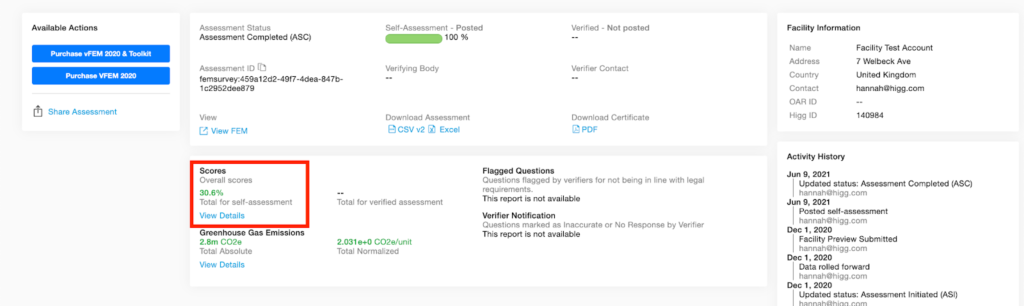
স্কোরের পৃষ্ঠায়, আপনি বিভাগীয় এবং মোট স্কোরগুলো দেখতে পাবেন। উপরন্তু, আপনি প্রতিটি বিভাগে অর্জিত কৃতিত্বের স্তর দেখতে পাবেন। প্রতিটি বিভাগের জন্য স্কোরিং সংক্রান্ত বিশদ তথ্যের জন্য, আপনি সরাসরি স্কোরিং বিভাগের নির্দেশিকায় যেতে ‘নির্দেশনা’ বোতামে ক্লিক করুন।
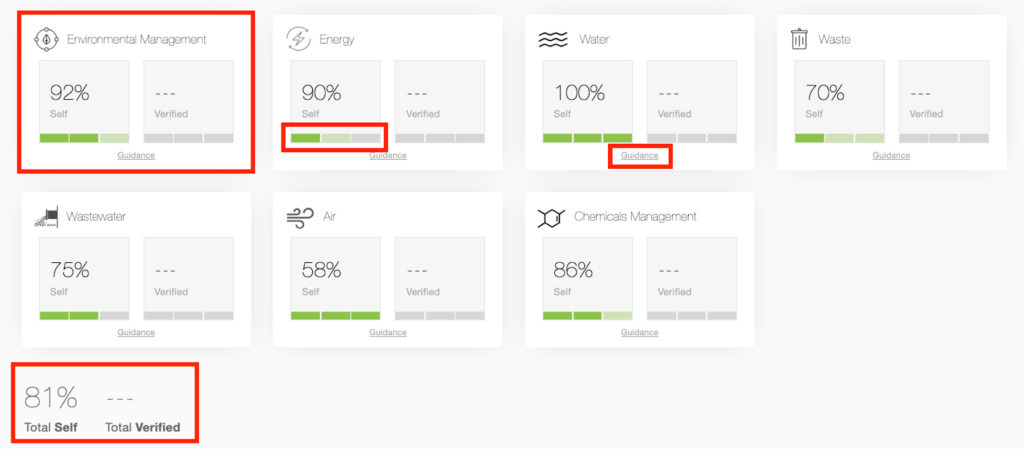
3. বেঞ্চমার্কিং
অনুগ্রহ করে খেয়াল করুন – বেঞ্চমার্কিং শুধুমাত্র ফেসিলিটি প্লাস সাবস্ক্রিপশনের জন্য উপলব্ধ আছে।
হিগ বেঞ্চমার্কিং টুলটি ব্যবহারকারীদের হিগ প্ল্যাটফর্মে তাদের এফইএম কার্যসম্পাদন শিল্পসংস্থার সমস্ত ডেটার সাথে তুলনা করার সুযোগ দেয়। এটি ব্যবহারকারীদের শিল্পসংস্থা গড়ের তুলনায় নিজ কার্যসম্পাদন পরিমাপ করতে এবং ফেসিলিটিগুলির জন্য মনোযোগ দেওয়ার ও উন্নতির ক্ষেত্রগুলোকে তুলে ধরতে সাহায্য করে। শিল্পসংস্থার বেঞ্চমার্কিং বিভাগটি অর্জিত কৃতিত্বের স্তর এবং বিভাগীয় ও মোট স্কোরগুলোর উপর মনোযোগ দেয়। শক্তি, বর্জ্য এবং পানির ব্যবহারের জন্য অতিরিক্তভাবে বিস্তারিত বেঞ্চমার্কিং ট্যাবগুলি আছে।
বেঞ্চমার্কিং অ্যাক্সেস করতে, এফইএম ট্যাবটিতে ক্লিক করুন এবং তারপর ‘বেঞ্চমার্কিং’ নির্বাচন করুন।
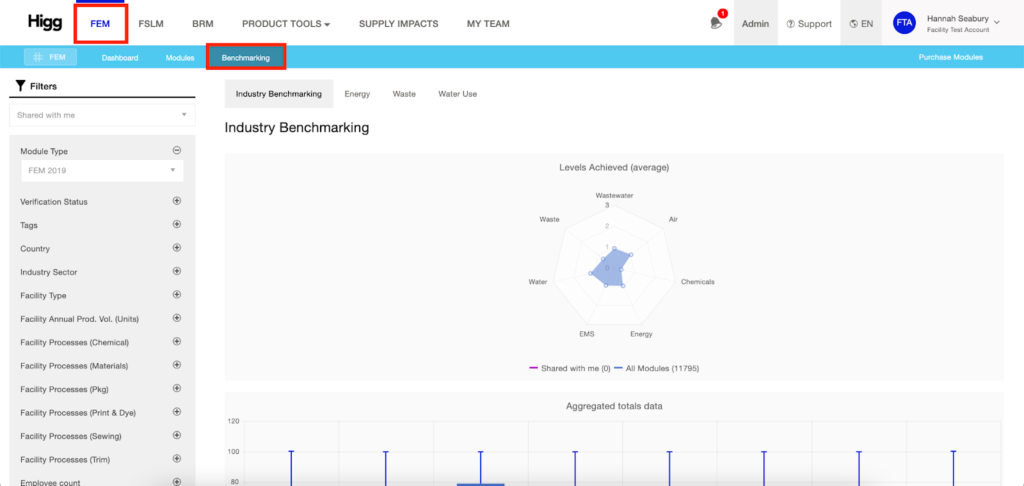
পৃষ্ঠার মাঝখানে, ‘অর্জিত কৃতিত্বের স্তর (গড়)’ এবং ‘একত্রিত মোট ডেটা’ বিভাগগুলি দেখুন। বেঞ্চমার্কিং টুলটি জুড়ে, আপনার মড্যুলের ডেটা বেগুনী রঙে দেখা যায় এবং শিল্পসংস্থা গড় নীল রঙে প্রদর্শিত হয়।
বামদিকে, মড্যুলের বছর, যাচাইকরণের স্থিতি, শিল্পসংস্থা এবং আরও অনেক কিছু দ্বারা দেখানো শিল্পসংস্থার ডেটা সংকীর্ণ করতে এক বা একাধিক ফিল্টার নির্বাচন করুন। এই ফিল্টারগুলো আপনাকে আপনার কার্যসম্পাদনকে আপনার অনুরূপ ফেসিলিটিগুলির সাথে তুলনা করার সুযোগ দেয়।
‘অর্জিত কৃতিত্বের স্তর (গড়)’ – এই বিভাগটি শিল্পসংস্থার গড় মানের তুলনায় আপনার ফেসিলিটিগুলির অর্জিত কৃতিত্বের স্তর দেখায়। বেশি অর্জিত কৃতিত্বের স্তর বলতে বোঝায় আরও ভালো পরিবেশগত কার্যসম্পাদন। আরও বিস্তারিত তথ্যের জন্য, আসল মানটি দেখতে যে কোনও ডেটা পয়েন্টে মাউস ঘোরান।
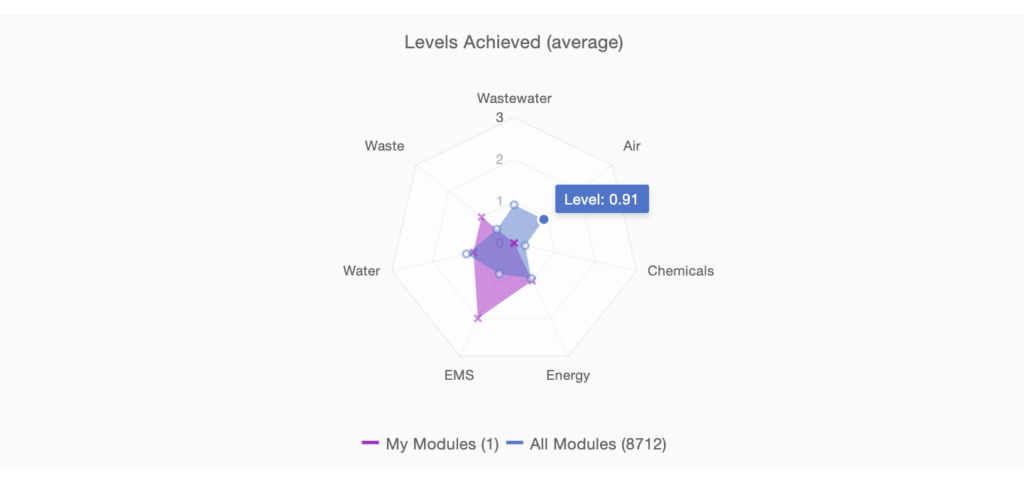
‘একত্রিত মোট ডেটা’ – এই বিভাগটি শিল্পসংস্থার ডেটার তুলনায় আপনার মোট এবং স্বতন্ত্র বিভাগীয় স্কোর দেখায়। আরও বিশদ দেখার জন্য চার্টটির উপর মাউস ঘোরান। নির্দিষ্ট বারগুলোয় প্রদর্শিত শিল্পসংস্থার ডেটা দেখায় যে:
- উপরে = আমাদের সিস্টেমে সর্বোচ্চ রেকর্ড করা স্কোর
- নীচে = আমাদের সিস্টেমে সর্বনিম্ন রেকর্ড করা স্কোর
- নীচের কোয়ার্টাইল = 25% মড্যুলের স্কোর এই সংখ্যার নীচে থাকে
- উপরের কোয়ার্টাইল = 25% মড্যুলের স্কোর এই সংখ্যার উপরে থাকে
মিডিয়ান = সমস্ত মড্যুলের মিডিয়ান স্কোর
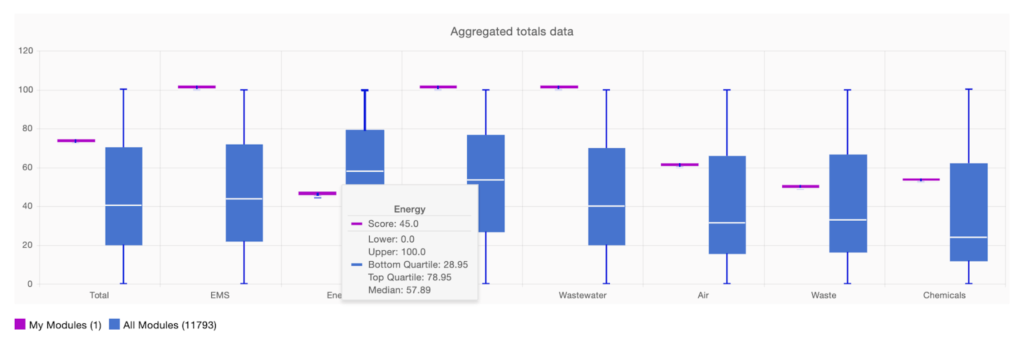
এছাড়াও শক্তি, বর্জ্য এবং পানির ব্যবহার বিভাগগুলি থেকে অতিরিক্ত তথ্য দেখিয়ে চার্ট রয়েছে।
শক্তি – শক্তির বিভাগটিতে তিনটি চার্ট এবং টেবিল আছে যা মোট শক্তির ব্যবহার, মোট নবায়নযোগ্য শক্তির ব্যবহার (প্রযোজ্য হলে) এবং কার্বন নির্গমন দেখায়। প্রতিটি বিভাগ একটি গ্রাফ দেখায় এবং এটির নীচে থাকে আপনার ফেসিলিটি সম্বন্ধে আসল সাংখ্যিক মান ও তথ্য সহ একটি টেবিল।
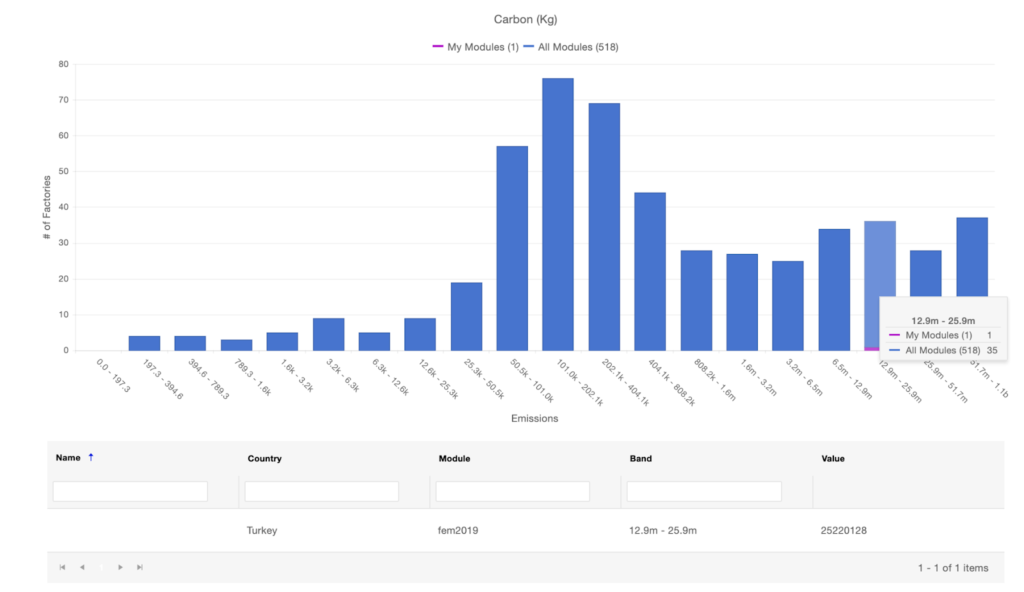
বর্জ্য – বর্জ্য বিভাগটিতে রয়েছে দুটি চার্ট ও টেবিল যা বিপজ্জনক নয় এমন বর্জ্য এবং বিপজ্জনক বর্জ্য দেখায়।
পানির ব্যবহার – পানির ব্যবহার বিভাগটিতে পানির প্রত্যাহার এবং পানির পুনর্ব্যবহার দেখিয়ে দুটি চার্ট ও টেবিল রয়েছে।
4. গ্রিন হাউস গ্যাস নির্গমনের রিপোর্ট
গ্রিন হাউস গ্যাস নির্গমনের রিপোর্ট পরম ও নিয়মমাফিক করা ইউনিটে আপনার উৎপাদন প্রক্রিয়া দ্বারা সৃষ্ট গ্রিনহাউস গ্যাস নির্গমন সংক্রান্ত বিশদ তথ্য এবং নবায়নযোগ্য শক্তির ডেটা দেয়। স্বতন্ত্র উৎসগুলো দেখতে ‘বিশদ দেখুন’-এ ক্লিক করুন।
আপনার ফেসিলিটি শক্তি ও বায়ু নির্গমন সংক্রান্ত বার্ষিক ডেটা রিপোর্ট না করলে, রিপোর্টটিতে কোনও ডেটা দেখা যাবে না।
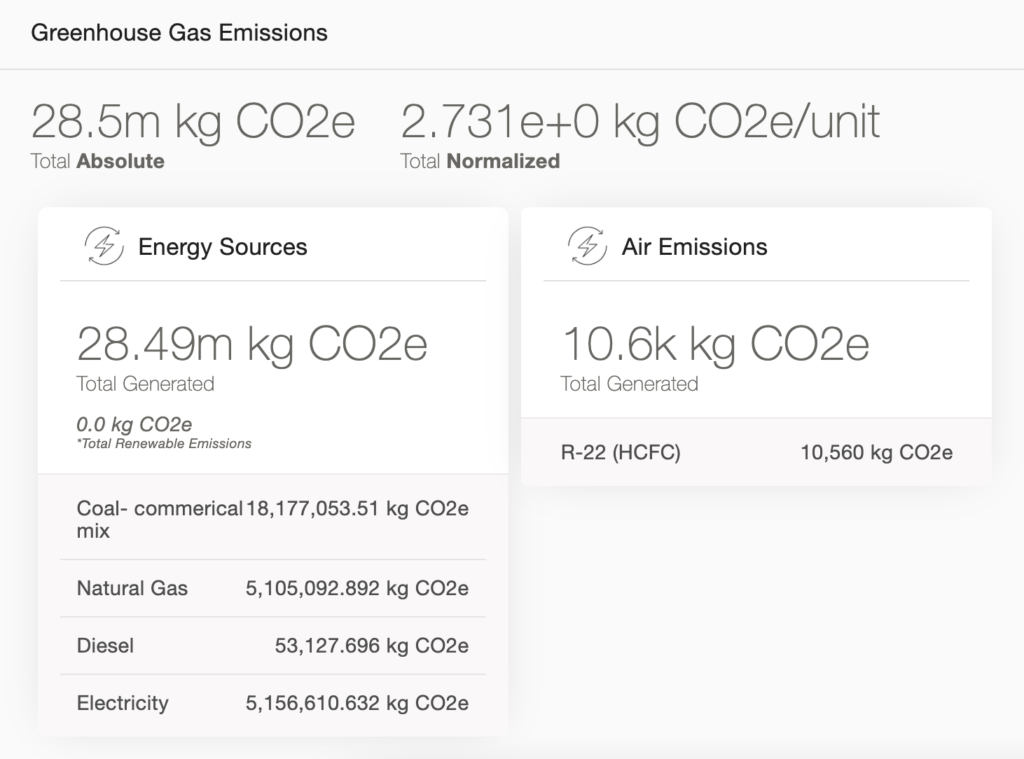
গ্রিন হাউস গ্যাস রিপোর্টের আপডেট ও গণনা সংক্রান্ত সম্পূর্ণ তথ্যের জন্য, অনুগ্রহ করে এখানে গ্রিন হাউস গ্যাস সংশোধন পৃষ্ঠা দেখুন।
5. সিএসভি ডেটা অ্যানালিটিক্স
অনুগ্রহ করে খেয়াল করুন – সিএসভি ডেটা ডাউনলোডের বৈশিষ্ট্যটি শুধুমাত্র ফেসিলিটি প্লাস সাবস্ক্রিপশনের জন্য উপলব্ধ আছে।
কীভাবে এফইএম ডেটা পড়তে হয় এবং বুঝতে হয় সেই বিষয়ে অতিরিক্ত তথ্যের জন্য, আপনি নীচে থাকা বাল্ক সিএসভি ডেটা অ্যানালিটিক্স নির্দেশিকা ডাউনলোড করতে পারেন। বাল্ক সিএসভি-এর মধ্যে তথ্যের 5টি প্রধান বিভাগ নিম্নলিখিত ক্রমে অন্তর্ভুক্ত আছে:
- অ্যাকাউন্ট এবং মড্যুলের তথ্য
- মোট, বিভাগ, স্তর এবং প্রশ্নের স্কোরের জন্য হিগ এফইএম স্কোরিংয়ের ফলাফল
- বায়ু নির্গমন, বর্জ্যপানি, পানি ও রাসায়নিক ব্যবস্থাপনা বিভাগগুলির প্রযোজ্যতা
- সমস্ত মড্যুলের উত্তরের ডেটা (মড্যুলের প্রশ্নের উত্তরগুলি)
- সমস্ত মড্যুলের যাচাইকরণ ডেটা (যাচাই করা ফলাফল এবং সংশোধন করা উত্তর সমেত)
- মোট গ্রিন হাউস গ্যাস নির্গমনের পরিমাণ এবং গ্রিনহাউস গ্যাস গণনা
অনুগ্রহ করে নীচে সংযোজিত এক্সেল এবং পিডিএফ এফইএম ডেটার রেফারেন্স গাইড ব্যবহার করুন যাতে বাল্ক এক্সপোর্ট-এ থাকা কলামের হেডারগুলো কী রেফার করছে তা বোঝা যায় (খেয়াল করুন এখানে তিনটি ট্যাব আছে):
